プラネックスWPS無線LAN対応ルータMZK-W300NH2UDPポート開放説明。
プラネックスブロードバンドルーターはInternetExplorerで設定変更を行って下さい。Firefox等で設定すると時々設定が反映されないことがあります。
準備IPアドレスを固定する
ポートを開放する前の準備としまして次の様にパソコンのIPアドレスを固定してから設定下さい。
IPアドレス:192.168.111.30
サブネットマスク:255.255.255.0
デフォルトゲートウェイ:192.168.111.1
優先DNS:8.8.8.8
代替DNS:8.8.4.4
IPアドレスの固定ができたら必ずパソコンを再起動下さい。もしもIPアドレスを固定するとインターネットに繋がらなくなる場合はMZK-W300NH2がブリッジモードで動作している可能性があります。その場合固定したIPアドレスは自動取得に戻して上流にあるブロードバンドルータの型番を確認してそちらにポート開放して下さい。
MZK-W300NH2の設定画面を表示する
プラネックス MZK-W300NH2 ポート開放の説明を参照しポート転送画面を開いてください。
ポート転送設定にコンテンツ別にポートを開放説明を参照しブロードバンドルータに設定して下さい。
xlinkkai UDPポート開放
xlinkkaiですがリンク先を参照しUDP無線LANが用意出来ているか等を確認してから設定下さい。
- ポート転送を有効にするにチェックを入れます
- タイプは必ずUDPに変更
- ポート範囲30000-30000
- インターフェースは複数セッション有る方は別として通常WAN1
- 備考は空欄でも構いません
入力できたら適用次にこちらへジャンプして下さい。
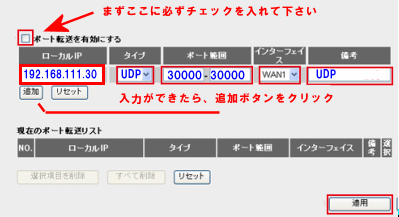
注意:xlinkkaiの方はこれ以上設定を参照する必要はありません。
東方緋想天 UDPポート開放
- ポート転送を有効にするにチェックを入れます
- タイプは必ずUDPに変更
- ポート範囲10800-10800
- インターフェースは複数セッション有る方は別として通常WAN1
- 備考は空欄でも構いません
入力できたら適用次にこちらへジャンプして下さい。
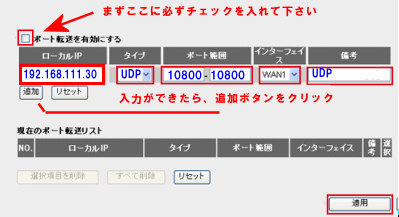
UDPポート開放チェックをします
次にUDPポート開放チェックを参照し回線チェックツールからxlinkkaiの方は手動ポート30000と変更、東方緋想天の方は手動ポート10800に変更し回線チェック。手動ポート利用可とあればオンラインで楽しむことが出来るようになります。
説明は以上です。


コメント